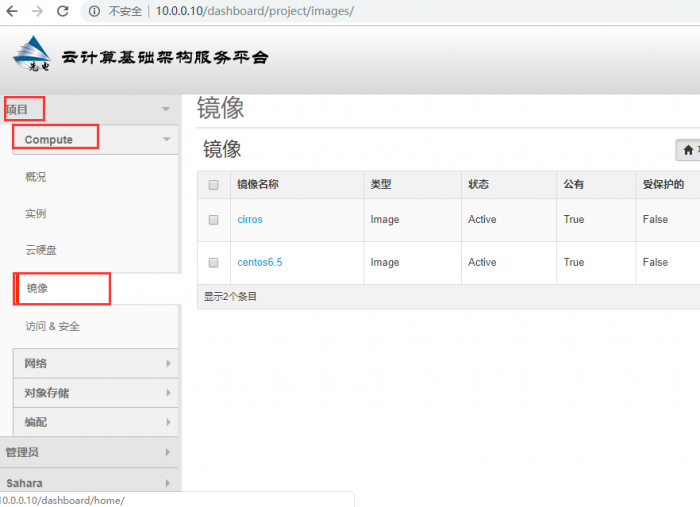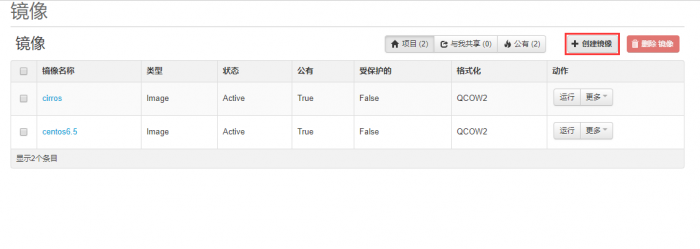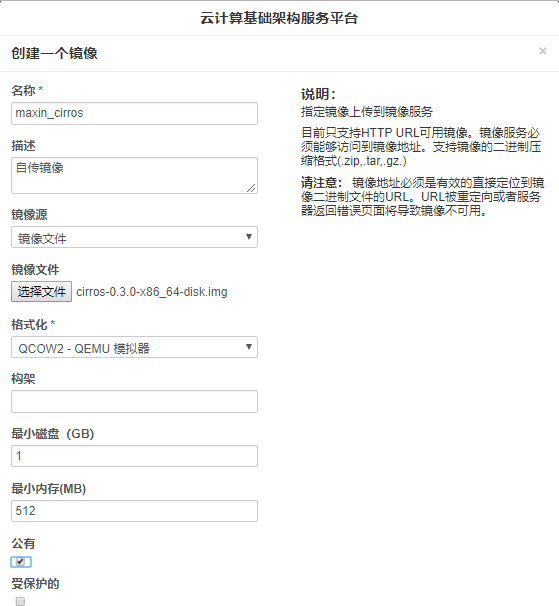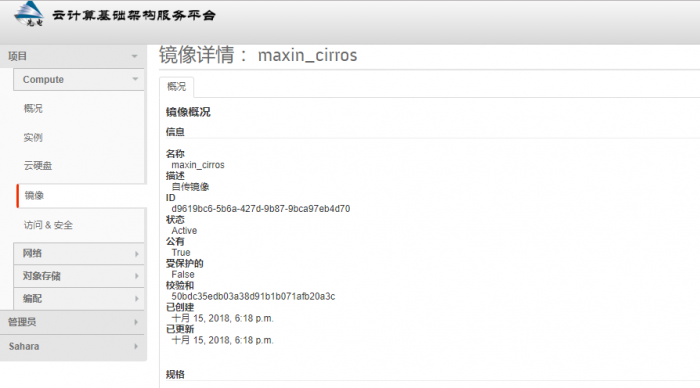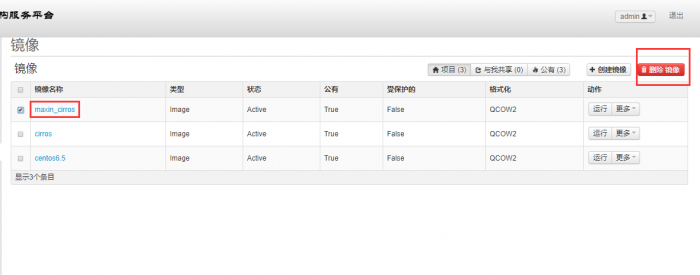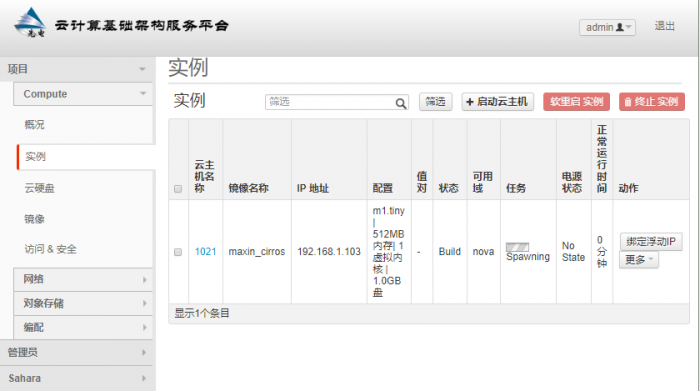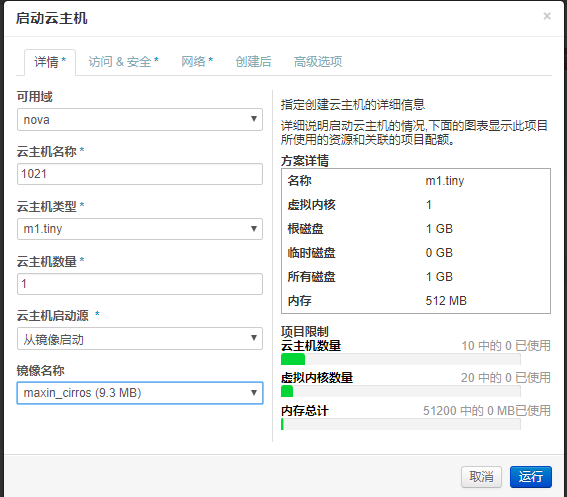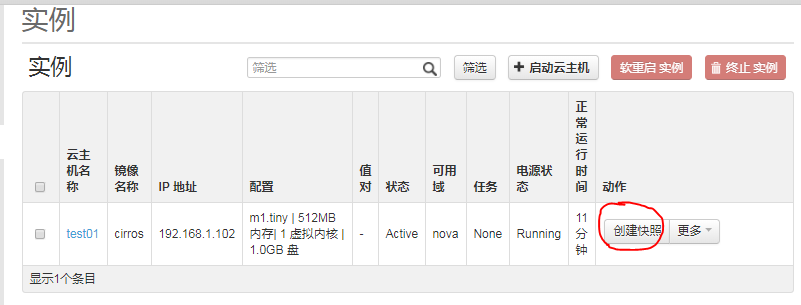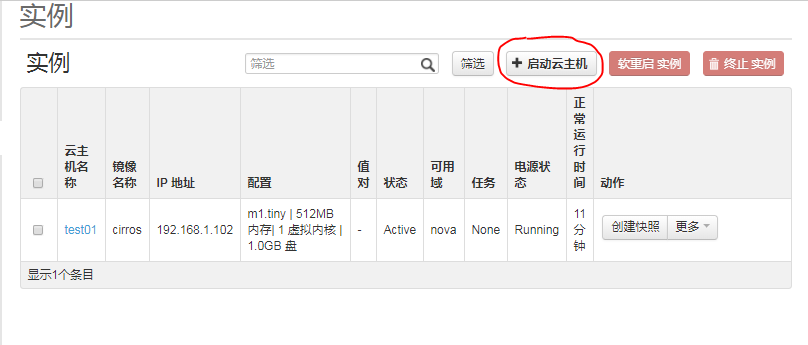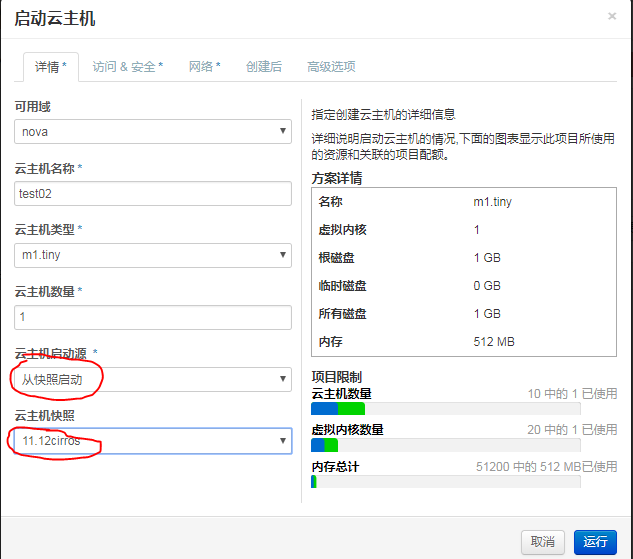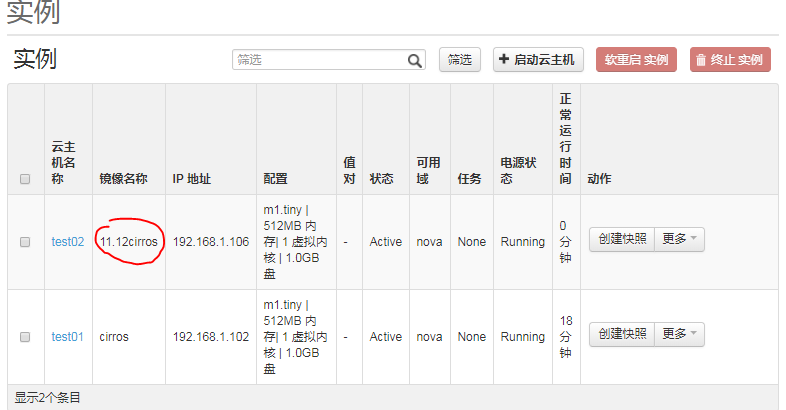OpenStack:Glance组件的运维
目录
Glance相关操作(命令行界面)
创建镜像
将桌面上的Cirros镜像通过SecureFXPortable软件上传到控制节点的文件系统中,例如 上传到虚拟机的/mnt/目录中
[root@controller ~]# ls anaconda-ks.cfg cirros-0.3.0-x86_64-disk.img
生效环境变量
# source /etc/keystone/admin-openrc.sh
执行镜像创建命令
usage: openstack image create [-h]
[-f {html,json,json,shell,table,value,yaml,yaml}]
[-c COLUMN] [--max-width <integer>] [--noindent]
[--prefix PREFIX] [--id <id>]
[--container-format <container-format>]
[--disk-format <disk-format>]
[--min-disk <disk-gb>] [--min-ram <ram-mb>]
[--file <file>] [--volume <volume>] [--force]
[--protected | --unprotected]
[--public | --private] [--property <key=value>]
[--tag <tag>] [--project <project>]
[--project-domain <project-domain>]
<image-name>
[root@controller ~]# openstack image create --file ~/cirros-0.3.0-x86_64-disk.img --disk-format qcow2 --container-format bare maxin01
+------------------+------------------------------------------------------+ | Field | Value | +------------------+------------------------------------------------------+ | checksum | 50bdc35edb03a38d91b1b071afb20a3c | | container_format | bare | | created_at | 2019-03-21T05:56:51Z | | disk_format | qcow2 | | file | /v2/images/40239aed-e522-4fae-84ac-112525655276/file | | id | 40239aed-e522-4fae-84ac-112525655276 | | min_disk | 0 | | min_ram | 0 | | name | maxin01 | | owner | b9d68ac4b36a40dd996a298afd1ab47e | | protected | False | | schema | /v2/schemas/image | | size | 9761280 | | status | active | | tags | | | updated_at | 2019-03-21T05:56:52Z | | virtual_size | None | | visibility | private | +------------------+------------------------------------------------------+
列出所有镜像
执行命令 openstack image list ,结果如下:
[root@controller ~]# openstack image list +--------------------------------------+---------+--------+ | ID | Name | Status | +--------------------------------------+---------+--------+ | 40239aed-e522-4fae-84ac-112525655276 | maxin01 | active |
查看镜像的详细信息
usage: openstack image show [-h]
[-f {html,json,json,shell,table,value,yaml,yaml}]
[-c COLUMN] [--max-width <integer>] [--noindent]
[--prefix PREFIX]
<image>
执行命令:
[root@controller ~]# openstack image show maxin01
+------------------+------------------------------------------------------+ | Field | Value | +------------------+------------------------------------------------------+ | checksum | 50bdc35edb03a38d91b1b071afb20a3c | | container_format | bare | | created_at | 2019-03-21T05:56:51Z | | disk_format | qcow2 | | file | /v2/images/40239aed-e522-4fae-84ac-112525655276/file | | id | 40239aed-e522-4fae-84ac-112525655276 | | min_disk | 0 | | min_ram | 0 | | name | maxin01 | | owner | b9d68ac4b36a40dd996a298afd1ab47e | | protected | False | | schema | /v2/schemas/image | | size | 9761280 | | status | active | | tags | | | updated_at | 2019-03-21T05:56:52Z | | virtual_size | None | | visibility | private | +------------------+------------------------------------------------------+
删除镜像
usage: openstack image delete [-h] <image> [<image> ...]
[root@controller ~]# openstack image delete maxin01 [root@controller ~]# openstack image list
Glance相关操作(图形界面)
(待安装完dashboard后才能操作)
创建镜像
1)从网站http://download.cirros-cloud.net/0.3.0/ 上下载Cirros测试镜像cirros-0.3.0-x86_64-disk.img到电脑桌面。
2)登录云平台后,选择‘项目’ -> Compute -> 镜像
3)点击右上角的“创建镜像”
以你的名字的汉语拼音命名新创建的这个镜像,镜像源选择’镜像文件‘,镜像文件选择刚刚从网上下载的cirros微镜像,格式化选择’‘QCOW2’
制作镜像
也可利用已有的云主机,通过“创建快照”的方式制作镜像,类型为Snapshot
查看镜像详情
选择‘项目’ -> Compute -> 镜像,用鼠标双击列表中某个镜像的名称,查看详情
删除镜像
在‘项目’ -> Compute -> 镜像中找到你刚才创建的那个镜像,在该镜像右边的操作菜单中,选择删除镜像,就能将镜像删除:
用Glance操作快速部署云主机集群
手工部署第一个云主机实例
项目 -> Compute -> 实例 ->启动云主机
在弹出的对话框中,分别输入云主机名称(自拟),云主机类型(m1.tiny),云主机启动源(从镜像启动),然后在镜像列表中任意选择一个镜像作为启动源.
云主机启动后, 将当前云主机实例的列表截图如下:
利用镜像快速部署多个云主机
鼠标移到刚刚创建的云主机示例的信息栏,双击‘创建快照’按钮,为这个云主机创建快照
在项目 -》 Compute -》镜像,查看刚才创建的快照,截图如下:
在项目 -》 Compute -》实例中,点击’启动云主机,用刚才的快照快速生成更多的云主机实例 :
在这里,启动源选择从快照启动,快照选择刚刚创建的那个快照就行,然后点击运行
用这种方法重复性的在我们的云平台上建立3-4个云主机,组成云主机集群。在部署过程中,可以大致掐一下时间,体验用镜像快照的方法部署云主机的快捷性。
Glance架构
请参考课件相关内容,利用画图软件自行画出glance的架构,并配以简要解释。